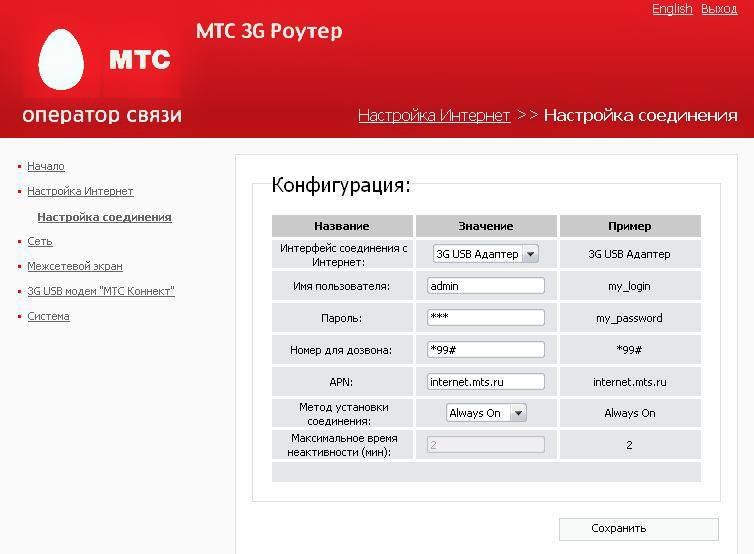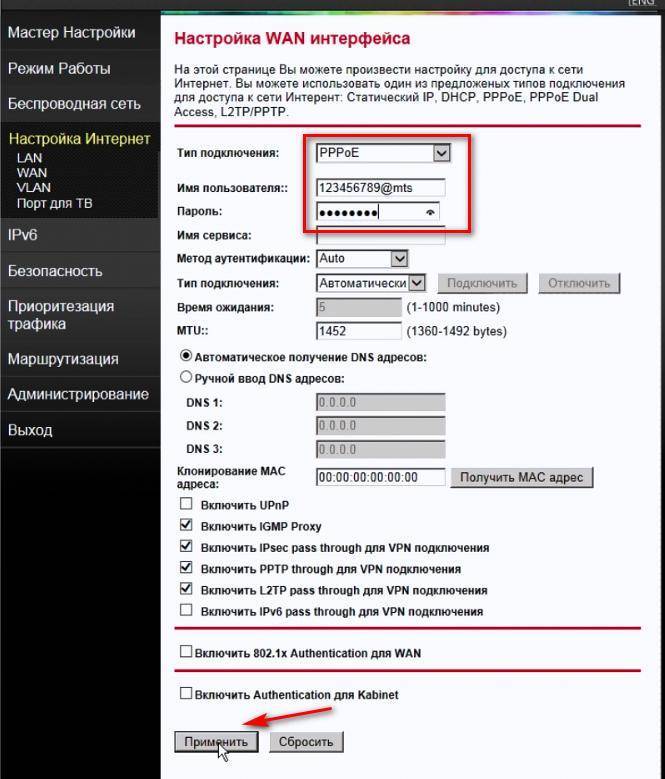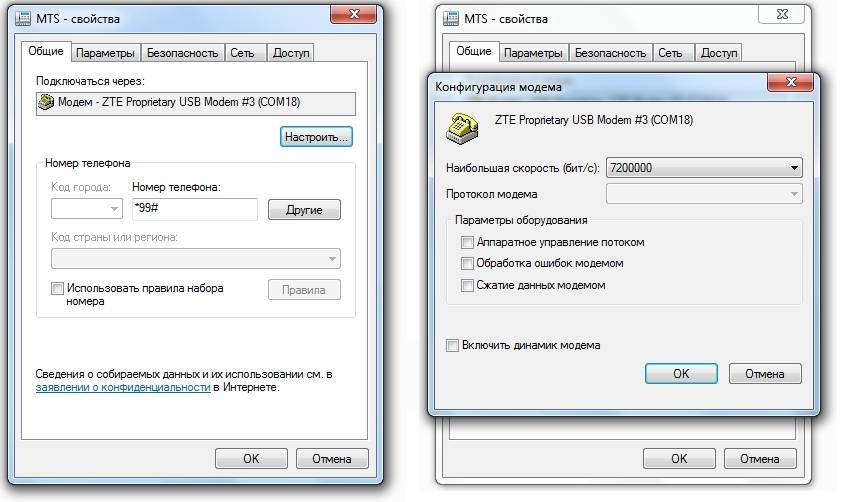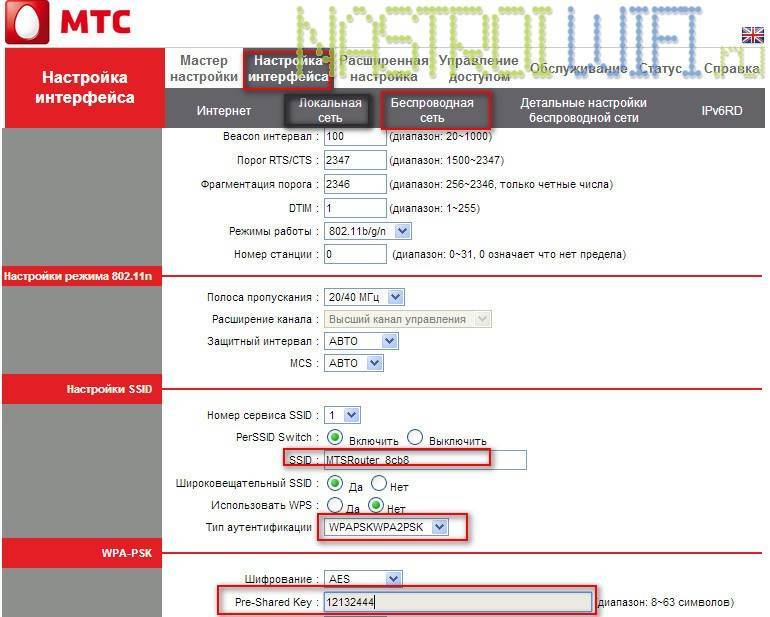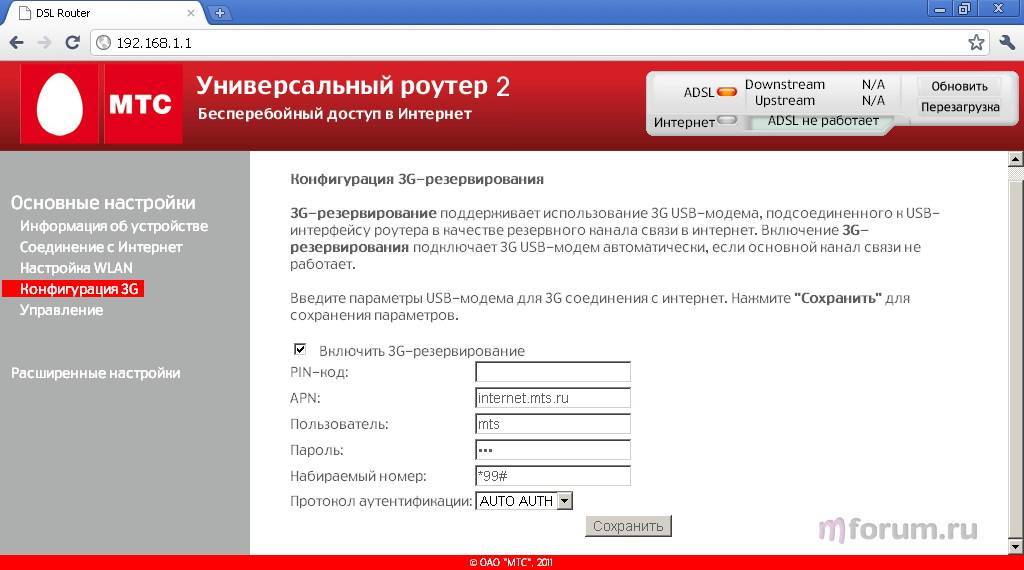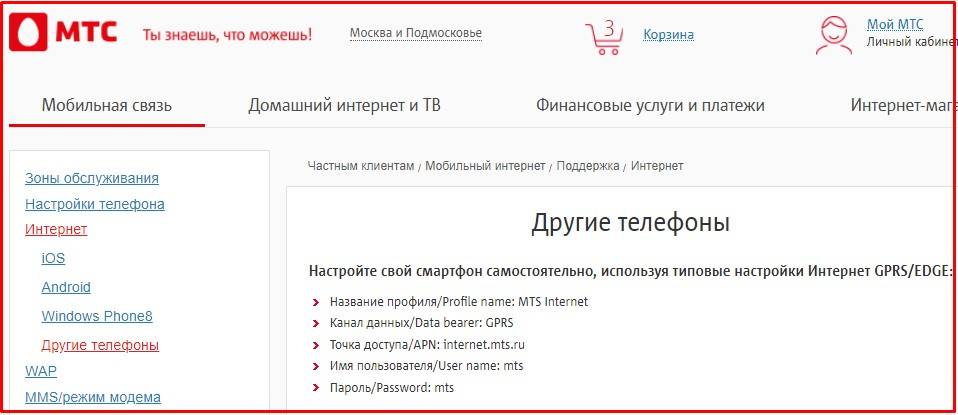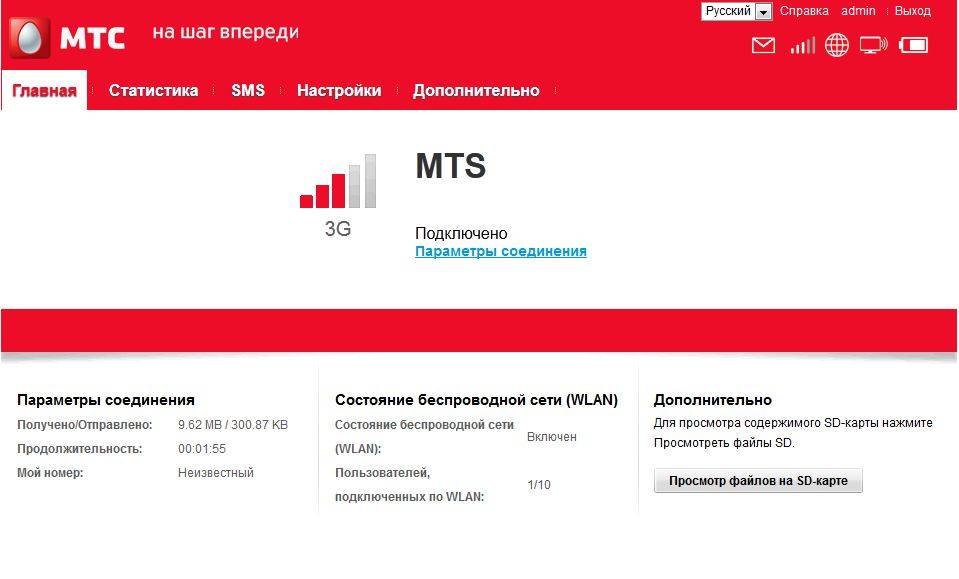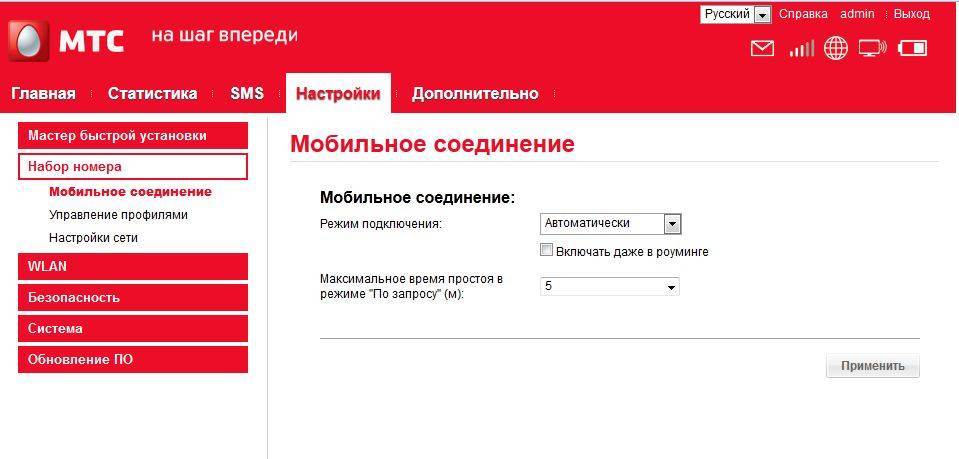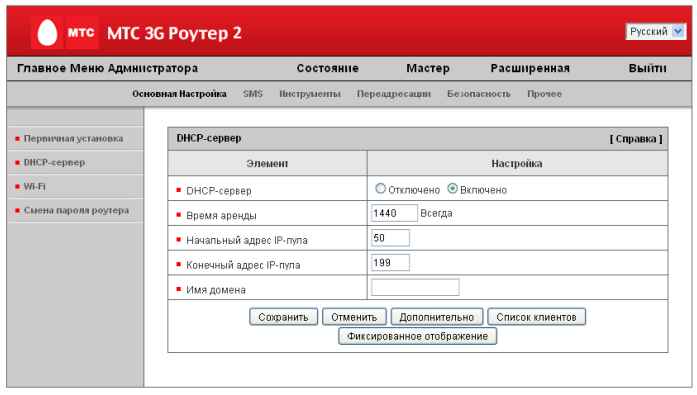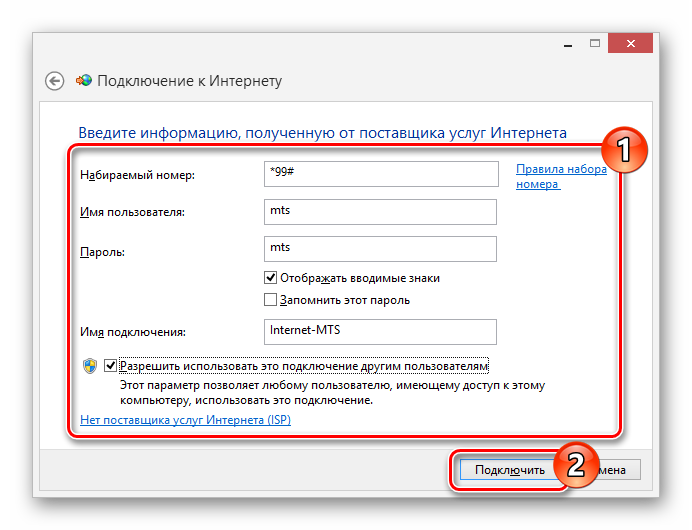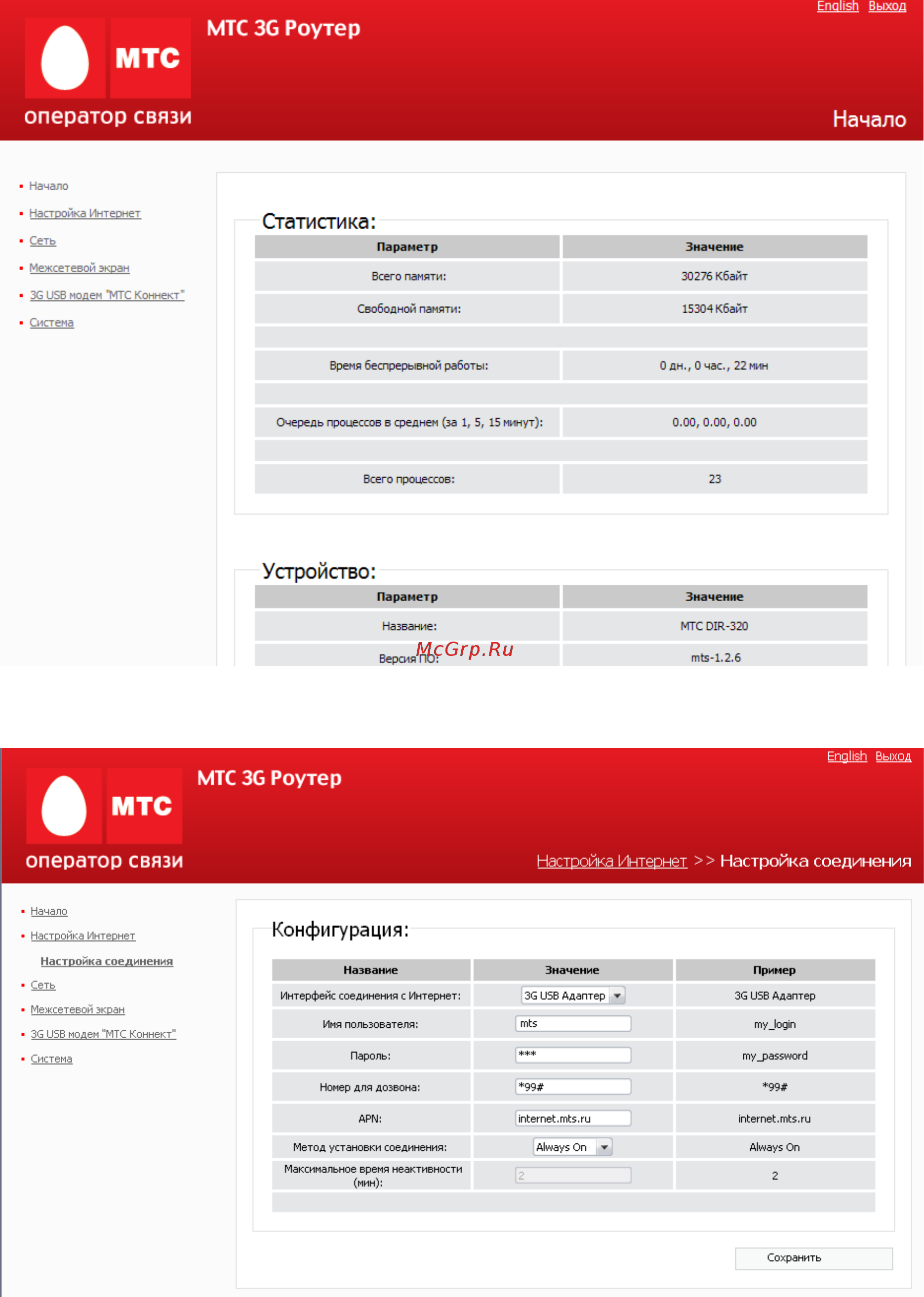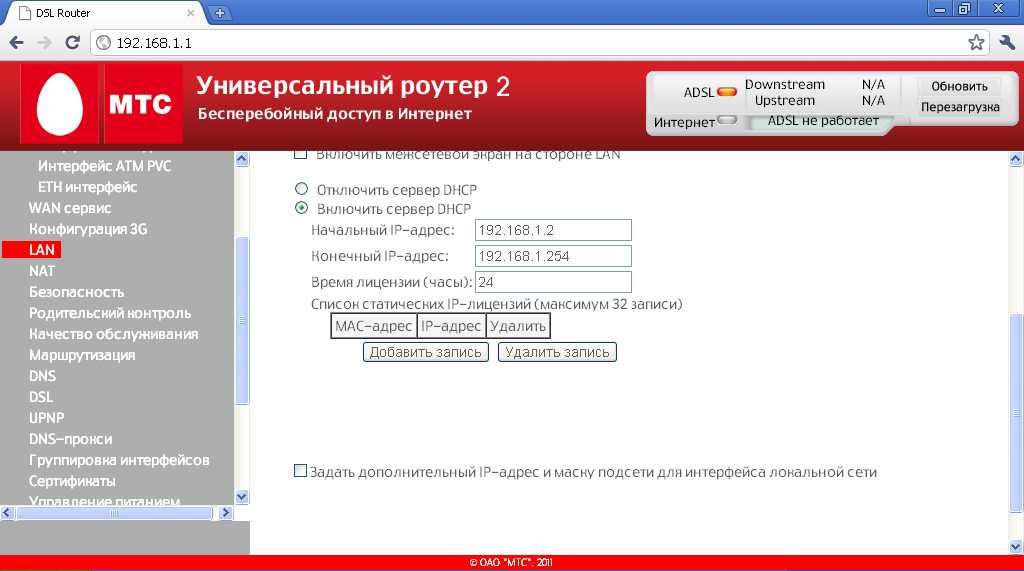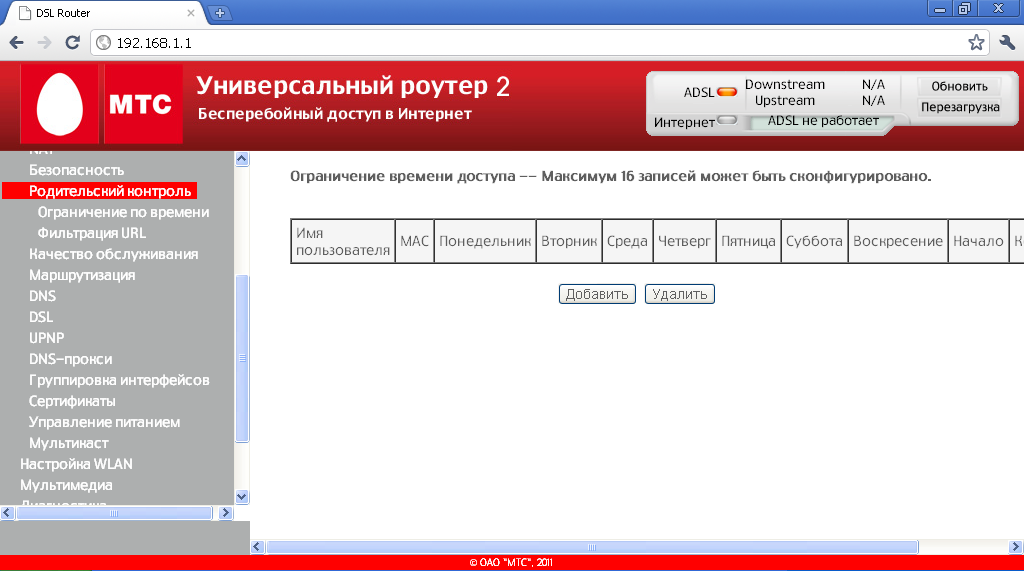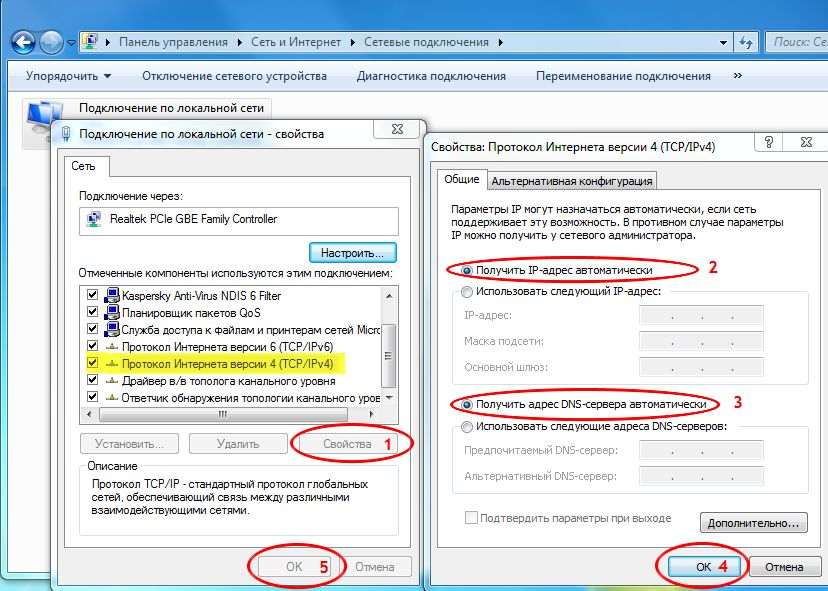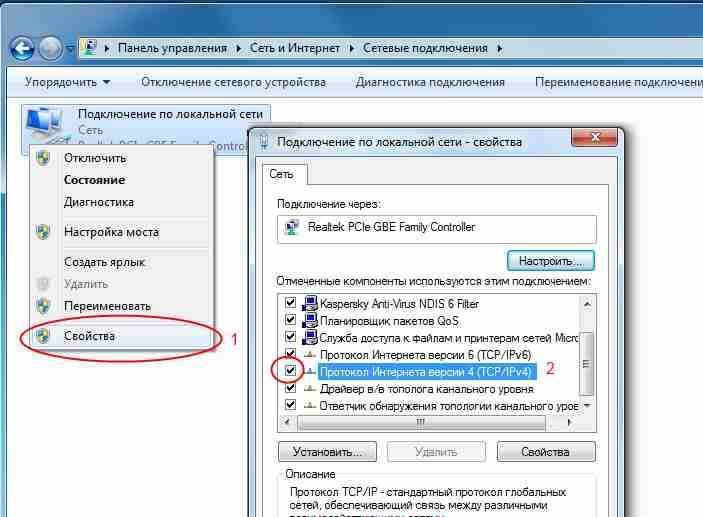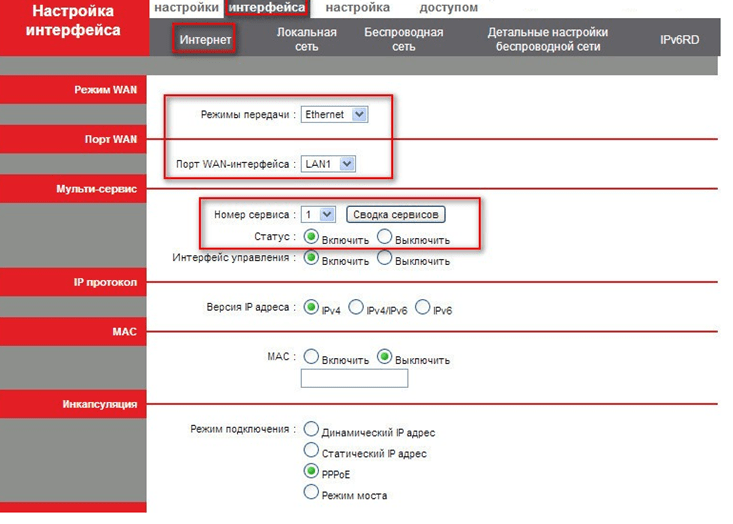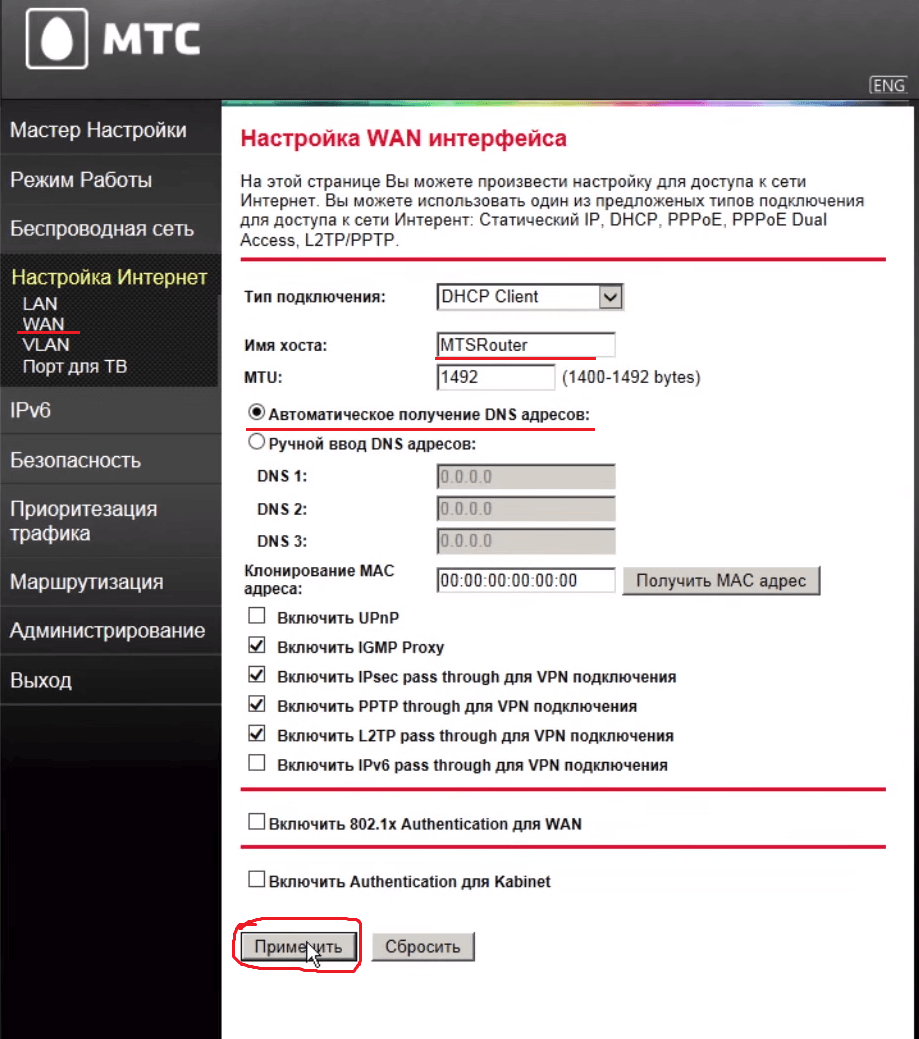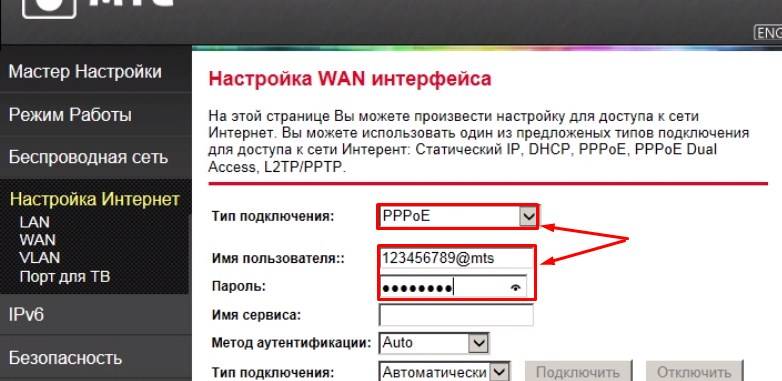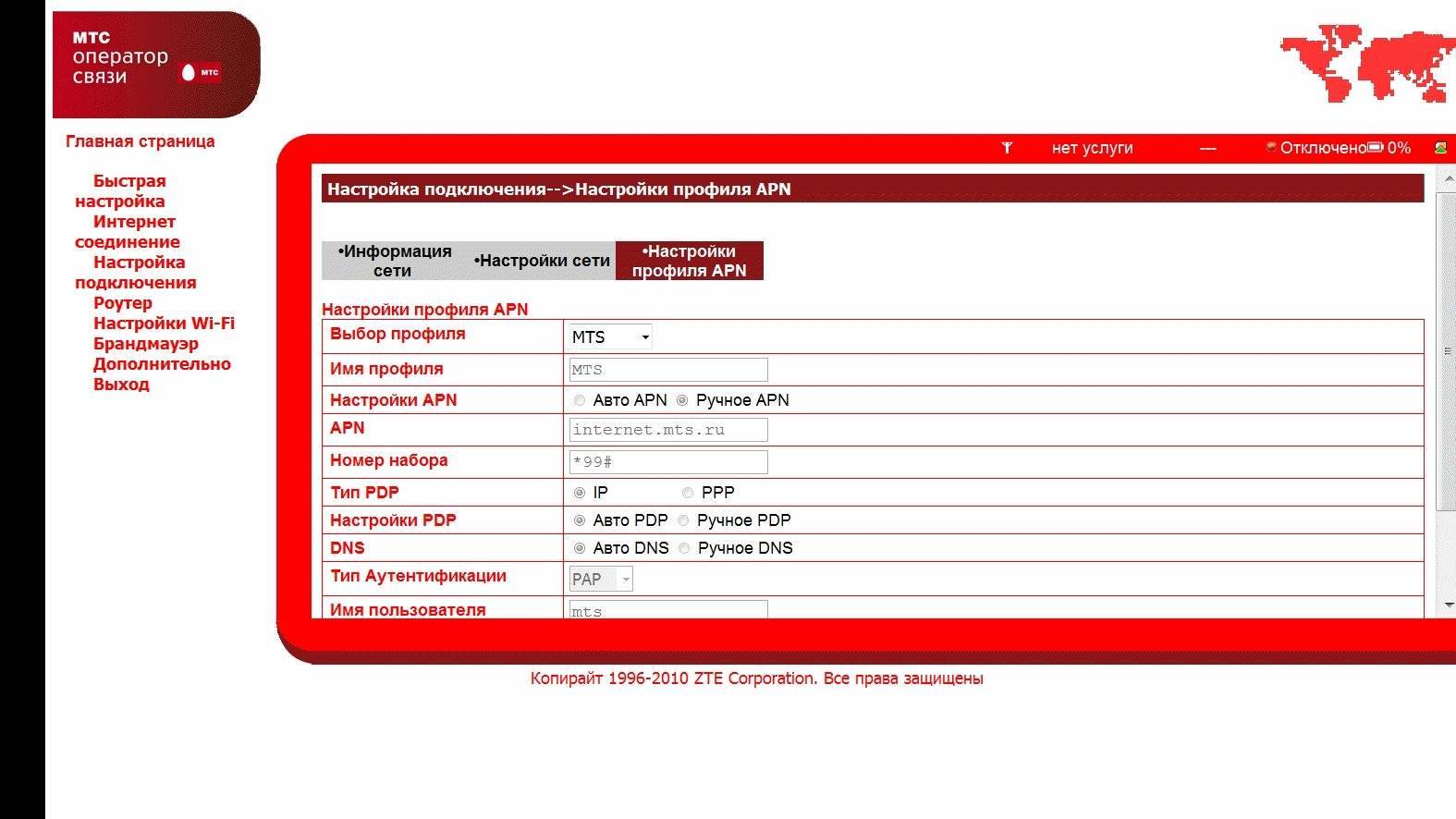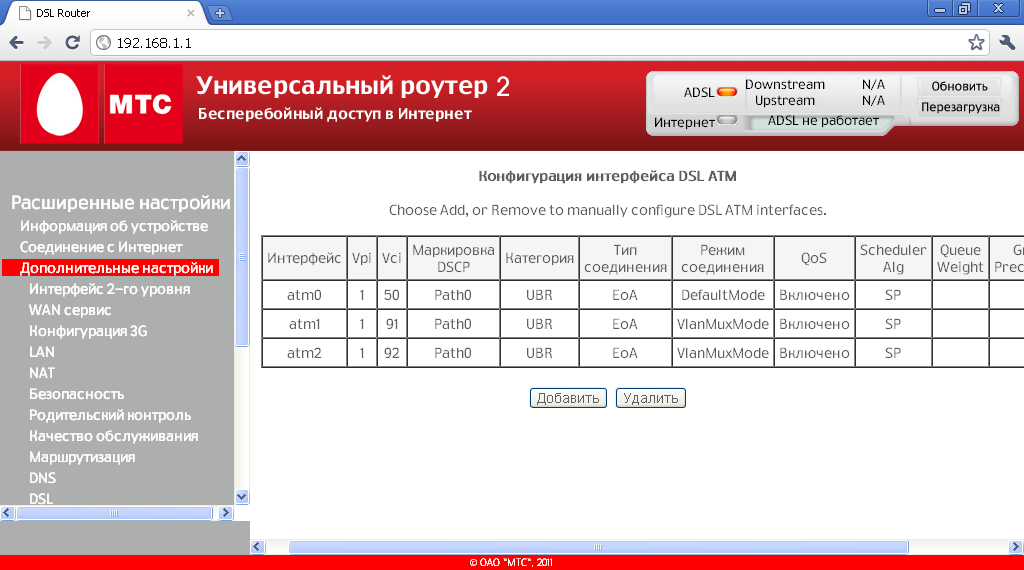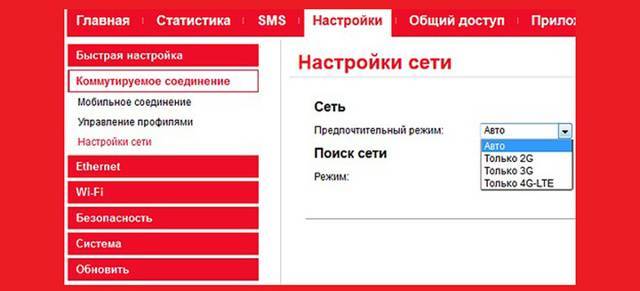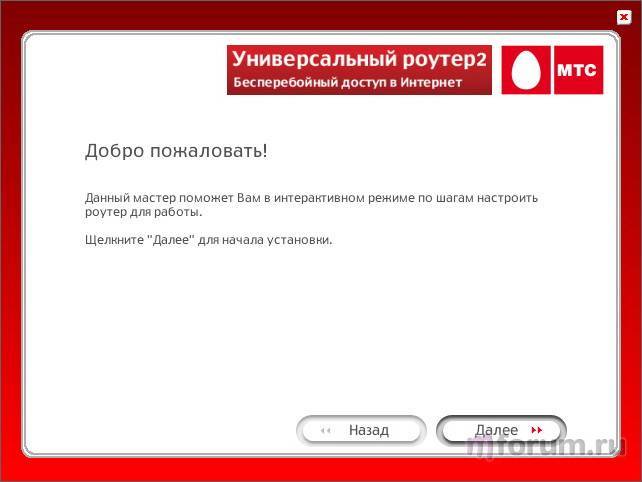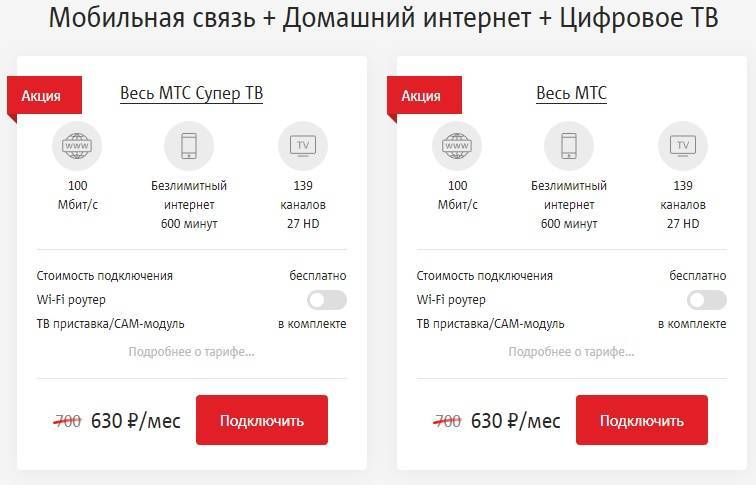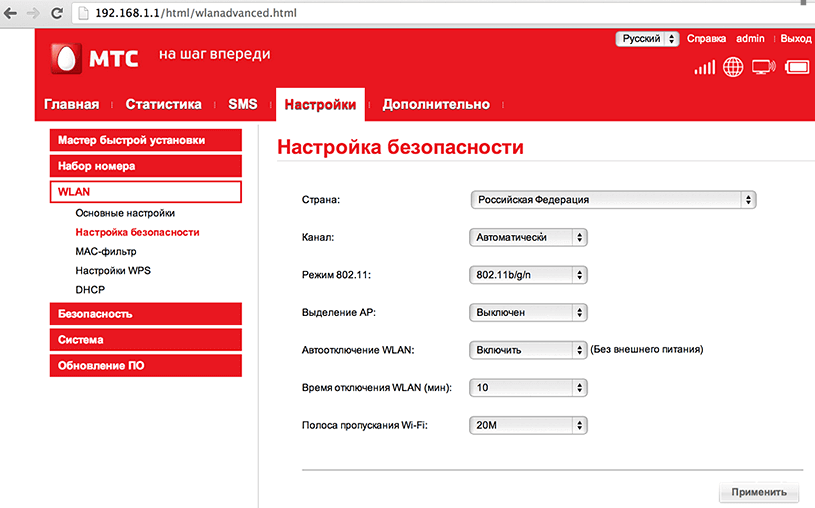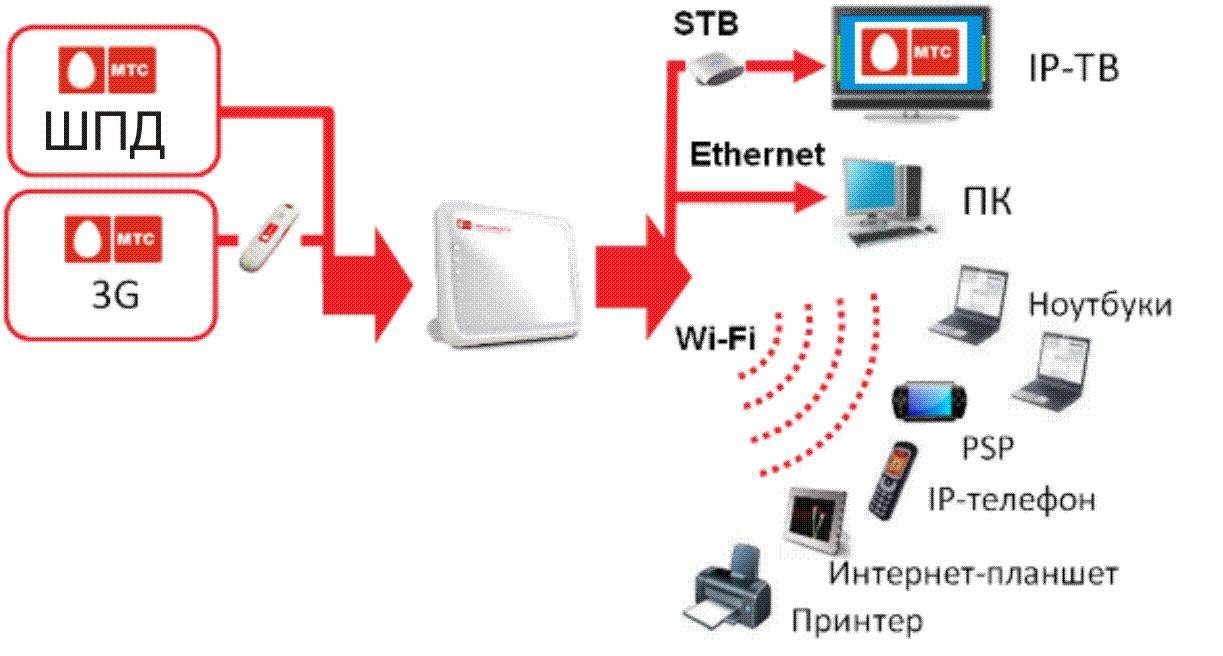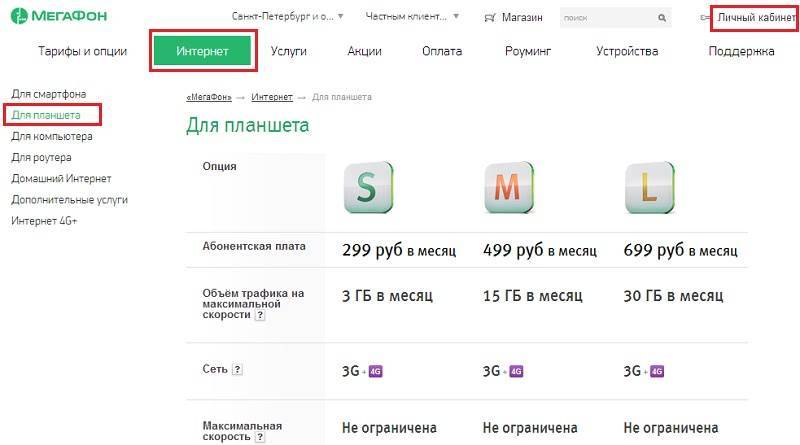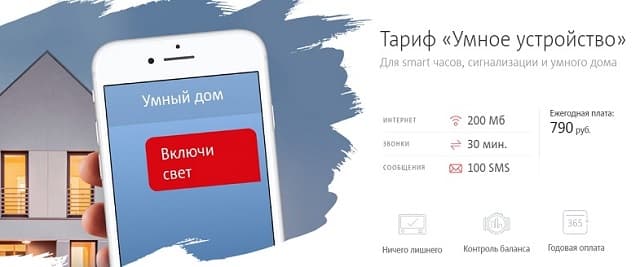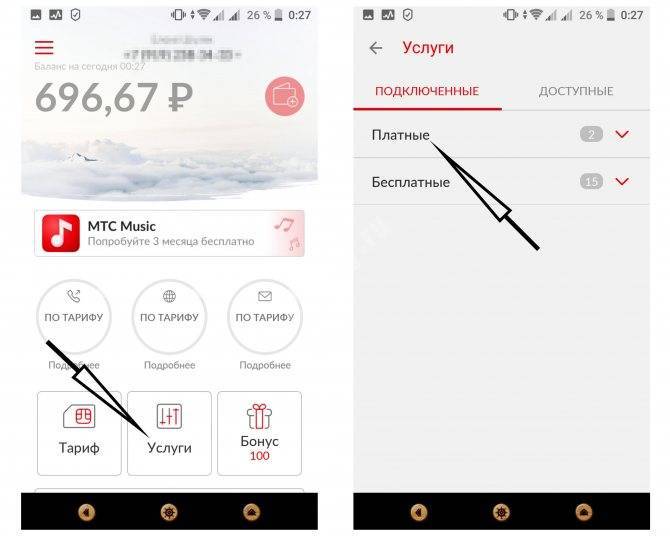Настройка на андроидах
Услуга мобильный интернет на устройствах с системой андроид настраивается проще, чем на кнопочных моделях. Для этого пользователю достаточно:
- Зайти в меню андроида.
- Перейти в опцию настроек, где выбрать пункт Беспроводной связи.
- Дальше выбрать пункт мобильного интернета, после чего перейти в раздел Мобильной сети.
Мобильный интернет МТС настраивается еще одним способом. Первый настройку существующего подключения, чтобы вы могли соединиться с провайдером связи. Суть в том, чтобы выбрать текущий профиль MTS Internet, а второй заключается в том, чтобы перейти по вкладке «Создание АПН новой точки». После этого есть список параметров, которые вам нужно будет ввести, чтобы подключить услугу бесплатно:
- Имя вписываем в графе — mts internet;
- АПН ставим вот такой — internet.mts.ru;
- Логин/пароль аббревиатура оператора связи — mts.
Автоматические настройки
Если у вас возникли трудности с выходом во Всемирную паутину или с отправкой ММС, в первую очередь, закажите автоматические настройки у оператора. Сделать это можно несколькими способами:
- Набрать USSD-команду *111*2156# и дальше следовать инструкциям, которые будут появляться на экране.
- Отправить бесплатное смс без текста на номер 1234 и дожидаться ответных инструкций.
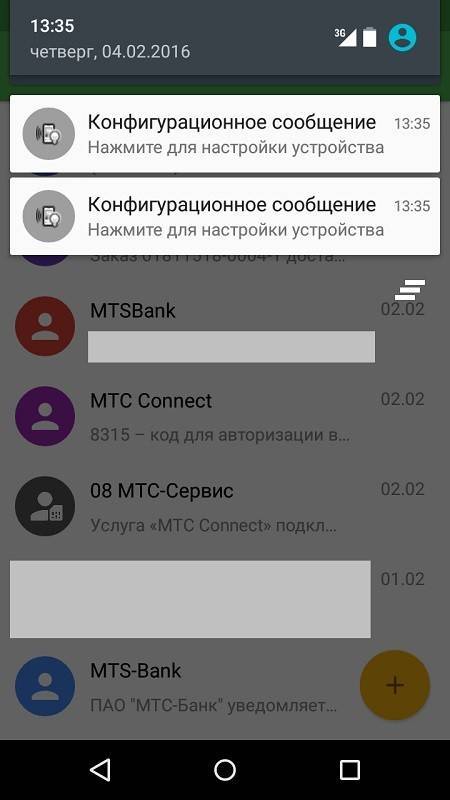

Автоматическое принятие нововведений – самый простой и быстрый способ, который не займет у вас много времени и с которым справится даже ребенок.
Однако, если на ваше устройство инструкции не приходят либо телефон отказывается их принимать, придется обращаться к ручному управлению.
Как настроить модем
Модем настраивается с помощью официального программного обеспечения, а также можно настроить через Виндос. Рассмотрим подробнее.
Официальное ПО
При установке программного обеспечения модема у пользователя появится возможность настроить гаджет посредством интерфейса программы. Сразу после установки на рабочем столе ПК или другого устройства появится значок софта МТС. По нему нужно щелкнуть два раза и откроется главное меню программы. Далее необходимо сделать следующие действия:
В красном меню понадобится выбрать пункт «Настройки» в левом нижнем углу. Пользователь попадет на новую страницу «Параметры запуска», где необходимо установить галочки напротив пункта «Минимизировать окно после запуска» и «Автоматически устанавливать соединение при запуске»;
- В случае необходимости можно подключить дополнительные пакеты трафика в окне «Коннект». Благодаря этому приложению, абонент имеет возможность отслеживать расход гигабайтов и планировать последующие пополнения;
- В правом меню окна «Настройки »нужно перейти во вкладку «Сеть». Необходимо установить галочку напротив пункта «Автоматический выбор», чтобы подключение к сети само регулировалось в соответствии с поступающим сигналом. Если пользователь уверен, что сигнал в его местности хороший, то можно попробовать установить галочку напротив строки LTE. Показателем сильного сигнала также является значок 4G или H+ на телефоне при активации мобильного интернета;
- Нужно навести курсор мышки на раздел «Настройки модема» и кликнуть по нему. В строке «Точка доступа» потребуется ввести internet.mts.ru, логин и пароль можно придумать любые и напечатать их вручную. В пункте «Номер дозвона» требуется ввести номер *99#;
- Следует зайти в раздел «О программе» и выписать и скопировать в приложение «Блокнот» или в любое другое версию прошивки. Так можно будет отслеживать обновления и вовремя делать апгрейд устройства, чтобы не возникало проблем с синхронизацией. Теперь интернет подключен и должен исправно функционировать.
Настройка в Windows
В качестве модема можно использовать свой телефон, и с его помощью произвести настройку операционной системы. Для этого потребуется вставить сим-карту в слот мобильного устройства и подключить Bluetooth. Как вариант можно использовать USB-кабель, посредством которого будет обеспечиваться бесперебойная передача данных, к тому же не каждый ПК поддерживает Bluetooth. Для настройки нужно произвести следующие действия:
- Синхронизировать устройства с помощью USB-кабеля. В настройках телефона необходимо выбрать вкладку «Режим модема» (или аналогичную ей). Далее нужно активировать режим USB-модема. В некоторых случаях понадобится отдельно скачать и установить драйвер для работы модема. Его можно найти в интернете по модели телефона;
- После этого потребуется зайти в «Пуск», а далее во вкладку «Панель инструментов» (она также может называться «Панель управления» или «Все параметры»). В открывшемся окне потребуется открыть раздел «Подключенные устройства» (иногда нужная команда расположена в другом разделе – «Сеть и интернет»). Щелкнуть правой кнопкой мыши по обнаруженному модему и далее выбрать «Свойства»;
- В высветившемся окне необходимо зайти во вкладку «Дополнительные параметры связи» и задать в поле нужные параметры. В поле инициализации следует указать AT+CGDCONT=1, затем internet.mts.by. Внимательно проверить введенные параметры и удалить ненужные пробелы, если они есть. Сохранить настройки с помощью клавиши «ОК».
На этом синхронизация устройств закончена. Однако для настройки интернета и точки доступа понадобится продолжить настройку уже на самом ПК. Для оптимизации интернет-соединения нужно совершить следующий алгоритм действий:
- Пользователю необходимо зайти в «Пуск» и нажать на команду «Панель управления». Затем потребуется перейти в раздел «Сеть и интернет», нажать на пункт «Центр управления общим доступом»;
- Потребуется нажать на создание точки доступа, используя команду «Создание и настройка нового подключения или сети»;
- Пользователю потребуется перейти в пункт «Настройки телефонного соединения» и выбрать свой модем в выпадающем меню. Все строки заполняются, и в наименование вводится значение MTS GPRS. В комбинацию для дозвона понадобится набрать на клавиатуре уже известный номер *99#. Иногда он может не совпадать (зависит от модели гаджета), однако в таком случае потребуется обойтись в техподдержку;
- Необходимо подтвердить все установленные значения и нажать ОК. Теперь у пользователя есть доступ в интернет.
Вай-Фай от ADSL
Для организации беспроводной локальной сети понадобится роутер с Wi-Fi модулем. Его можно приобрести самостоятельно или арендовать (купить) у провайдера. МГТС предлагает линейку изделий от известных производителей, среди которых Intercross, Huawei, ZTE, D-Link, ASUS, QTECH. Представлен ряд моделей, у каждой из которых свои характеристики, но примерно одинаковый алгоритм подключения:
- Подсоедините через соответствующий порт кабель провайдера к роутеру напрямую или через сплиттер со стационарным телефоном. Включите блок питания маршрутизатора и нажмите кнопку, чаще всего расположенную на задней панели.
- Для первичных настроек подключите через LAN-разъем роутер к компьютеру.
- Зайдите в «Панели управления» в раздел «Сеть и интернет», откуда в – изменения параметров адаптера. Нужно открыть его свойства и выбрать строку IP версии 4 (TCP/IPv4). Вызовите «Свойства» и в строчке использования IP адреса укажите 192.168.1.2, далее вниз поставьте маску подсети 255.255.255.0 и шлюз 192.168.1.1
Переверните роутер днищем вверх и запишите данные для входа в веб-интерфейс: адрес, логин, пароль. В настройках убедитесь, что активирован режим DHCP, а серверы DNS работали на «автомате». Теперь опять зайдите в настройки сетевого адаптера компьютера и убедитесь в «Свойствах», что IP-адрес используется в автоматическом режиме.
Теперь в разделе Wi-Fi интерфейса роутера включите галочкой «Беспроводные сети» RF. Можно воспользоваться «Мастером настроек»: подключение произойдет без вашего участия, либо кнопкой Wi-Fi на маршрутизаторе, чтобы он сам нашел устройство: ноутбук, планшет, смартфон. При желании пароль, логин входа в интерфейс можно изменить. Получаемая в локальной сети скорость Wi-Fi в реальном выражении до 20 Мбит/с, в зависимости от тарифного плана и количества подключенных устройств. После окончания настроек кабель «роутер – ноутбук» отсоедините
Таблица: достоинства и недостатки роутера
| Плюсы | Минусы |
| Мобильность. Роутер можно взять с собой в поездку, так как он оснащён аккумулятором. Кроме того, он компактный (легко помещается даже в карман). Условия тарифа во время путешествий будут действовать по всей России. | Отсутствие фильтрации по сайтам. Нельзя ограничить доступ к опасным ресурсам. |
| Перевод ПО на русский язык. В интерфейсе для настройки роутера легко разобраться. | Довольно высокая стоимость и роутера, и тарифа. |
| Отсутствие необходимости настраивать девайс. Его нужно только зарядить и включить, а после этого подключиться к точке доступа обычным способом с любого устройства (смартфон, планшет, ПК и т. д.). | Большой пинг в играх. |
| Дополнительные опции, включая технологии UPnP, ALG SIP и другое. | Небольшой радиус действия сети. |
| Автоматический переход между типами мобильной сети: 2G, 3G и 4G. | Нагревание роутера. Если сигнал слабый, роутеру придётся работать в усиленном режиме — контакты будут перегреваться. |
| Хороший приём сигнала и быстрая скорость интернета при условии, что вы находитесь в зоне стабильного покрытия. | |
| Отсутствие необходимости покупать модем. «Симка» вставляется уже в сам роутер, который оснащён внутренней антенной. |
Подключение интернета МТС на телефоне
Тарифная линейка Smart создана специально для подключения интернета на телефон и насчитывает пять продуктов. Это тарифы с абонентской платой, в каждом из которых уже имеется интернет, бесплатные СМС и минуты.
К слову, все тарифные планы, за исключением «Smart mini», действуют на территории страны. А это говорит о том, что вам не нужно будет подключать дополнительные пакеты, если вы соберетесь в поездку. Кроме того, если вы не успели воспользоваться всеми бесплатными смс, минутами или интернетом, то они переносятся на следующий месяц.
Технические требования
Для того, чтобы подключить интернет, нужно чтобы у вас было соответствующее устройство, поддерживающее сеть 3G. Кроме того, нужно чтобы вы находились в зоне покрытия МТС.
Итак, для подключения телефона вам понадобится:
- Телефон, который поддерживает GPRS/EDGE/3G в комплекте с необходимым оборудованием.
- Подключение настройки «Передача данных». Если у вас нет таковой настройки, то ее можно подключить по номеру 0870 221.
Настройки для подключения
Для того, чтобы настроить мобильный интернет, нужно в меню телефона ввести следующие параметры:
- Название профиля или Profile name — mts-internet.
- Канал данных или Data bearer – GPRS.
- Точка доступа или APN – mts.
- Введите имя пользователя, то есть User name – mts.
- Ну и конечно же вам нужно будет ввести пароль или Password – mts.
Тарифы и опции с интернет трафиком
Итак, разберем те тарифы и опции, которые предлагает МТС для телефона.
- «Smart mini» — тарифный план, включающий в себя минимальное количество услуг. Сюда входят 350 бесплатных СМС, 350 минут бесплатных звонков по всей России, а так же 1 Гб интернет-трафика.Стоимость услуги – 350 рублей/месяц.
- «Smart» — это тарифный план, который включает в себя 550 бесплатных минут по России, 550 СМС, а так же 5 Гб интернета. Кроме того, сюда же входит и бесплатное спутниковое ТВ. Стоимость такой услуги 550 рублей/месяц. Перейти на данный тарифный план можно, если набрать команду ?111?1024?1# и клавиша вызова.
- «Smart Безлимитище» — это пакет услуг, который включает в себя 10 Гб интернета, 350 минут безлимитных звонков, 350 СМС, а так же бесплатное спутниковое ТВ. При этом абонентская плата будет составлять так же 550 рублей в месяц. Для того, чтобы подключить данный пакет услуг, нужно набрать ?111?3888?1# и кнопку вызова.
- «Smart Top» — это пакет услуг с самым «вкусным» предложением. Сюда входит 20 Гб интернета, а так же 3000 СМС и минут. Стоимость такого пакета услуг составляет 1950 рублей. Подключиться на него можно с помощью команды ?111?1026?1# и клавиша вызова.
- «Smart Забугорище» — самый новый тарифный лан, который предложила компаний МТС. Условия по нему действуют в течение недели, а стоимость составляет 250 рублей. Сюда входят 7 Гб интернета, полный безликими на звонки, осуществляемые внутри сети, а так же 350 минут на звонки по России. Ну и конечно же 350 СМС и спутниковое ТВ. Для перехода на данный тариф нужно набрать команду ?111?1025?1# плюс клавиша вызова.
- Ну и последний тариф не из серии Смарт, но зато так же с предоставлением «телефонного» интернета – это тарифный план «ULTRA». За месяц абонентская плата на таком тарифном плане составляет. 2900 рублей. Сюда входит целых 20 Гб интернета, без лимитные звонки по сети, 5000 минут для звонков на номера других операторов и 5000 бесплатных смс. Чтобы подключить данный тариф, набирайте ?111?777?1# и кнопку вызова.
Если же вас не устраивают пакетные тарифы из этой серии, и вы любите тарифы без абонентской платы, то можно подключить такие интернет-опции, как «СуперБИТ», «БИТ», либо «Интернет Mini / Maxi / VIP», если вам необходимо больше трафика.
- Так, опция «БИТ» предлагает 75 Мб трафика за 24 часа, а абонентская плата по данной услуге составляет 200 рублей в месяц. Для того, чтобы подключить данную услугу, нужно набрать ?111?252# и нажать клавишу вызова.
- Что же до опции «СуперБИТ», то она вполне подойдет тем абонентам, которые часто путешествуют и не могут обойтись без интернета в пути, так как данная опция одинаково хорошо действует как в регионе, так и на территории всей страны. При этом за 3 Гб в месяц нужно будет заплатить 350 рублей. Данная услуга подключается по команде ?111?628# и кнопка вызова.
Если же опций, описанных выше, вам не хватает, то можно подключить услуги линейки «Интернет». Правда, они больше подходят для модема или планшета, но никто не воспрещает пользоваться ими и для телефона.
Восстановление приложения на роутере МТС
Сегодня производители роутеров предусмотрели программный и аппаратный метод восстановления системы. Для выполнения этой задачи следует придерживаться такой схемы действий:
- Используя подходящий браузер, ввести числовую комбинацию 192.168.1.1.
- На странице авторизации указать логин и пароль.
Теперь можно выполнить аппаратное или программное восстановление системы.
Программный метод заключается в выполнении таких операций:
- Перейти к заводским параметрам устройства.
- Найти раздел веб-меню система и перейти.
- Зайти в конфигурацию.
- Выбрать пункт перезагрузки и активировать его соответствующей кнопкой.
Аппаратным методом восстановления приложения называют переход устройства к параметрам, прописанным производителем. Осуществить сброс настроек можно следующим образом:
- Отыскать специальную кнопку сброса RESET, расположенную на задней панели устройства.
- С помощью длинной тонкой иглы нажать и удерживать 10 сек.
Роутер вернулся к заводским параметрам, прописанным изготовителем в микропрограмме.
С различными неполадками в функционировании передатчика интернет-сигнала может столкнуться каждый пользователь. С помощью простых операций можно не только осуществить настройку роутера мтс, но и вернуть его к первоначальной конфигурации параметров.
Как настроить доступ к сети вручную
Ручная работа тоже довольно проста, хотя сперва может показаться иначе. Нужно заметить, что порядок изменения конфигураций для смартфонов и планшетов один, разница будет лишь состоять в операционных системах. Так для телефонов и планшетов на базе Android принцип действий будет один, а для iPad и iPhone – другой.
Ниже мы перечислим параметры, которые необходимо будет заполнить во время настройки для пользователей всех ОС. Прямо берите и переписывайте:
- Имя – MTS Internet;
- APN – internet.mts.ru;
- Имя пользователя – MTS;
- Пароль – MTS.
Смартфоны на андроиде
Общая для всех Android-устройств инструкция по настройке 4G MTS APN выглядит так:
- Перейти в «Настройки».
- Выбрать раздел «Мобильные сети».
- Зайти в подраздел «Настройка сим-карты»
- В пункте «Точки доступа APN» создать новую точку или изменить значения старой: Имя – MTS internet, APN – internet.mts.ru, Логин – mts, Пароль – mts.
Никаких других полей трогать, заполнять или изменять не нужно. После ввода значений настройки сохраняются и применяются. Для выхода в сеть желательно перезагрузить телефон.
Как настроить интернет МТС на Айфоне
Пользователи премиальной техники производства компании Apple, независимо от того, iPad это или iPhone, могут произвести их настройку самостоятельно, если будут точно следовать инструкции, изложенной ниже:
- Откройте настройки девайса и переместитесь в них в раздел «Сотовая связь».
- Найдите пункт «Параметры данных», расположенный в верхней части меню.
- Переместитесь в подкатегорию «Сотовая связь передачи данных».
- Далее займитесь вводом соответствующих параметров в доступные в меню поля. В подкатегории «Сотовые данные» необходимо поочередно ввести параметры internet.mts.ru, mts и mts для полей «АПН», «Имя» и «Пароль» соответственно.
- Переместитесь к следующему пункту страницы и укажите корректные параметры для работы LTE-сетей. Туда вводятся те же параметры, что и в меню «Сотовые данные».
- Сохраните изменения и перезагрузите ваш Apple-девайс.
На Windows Phone
Если ваш аппарат работает на этой платформе, потребуется также вызвать раздел с комбинациями, после чего перейти в меню «Передача данных». Здесь требуется найти и отобрать опцию «Добавить точку». Далее вы должны указать все значения для соединения с MTS. По завершению требуется сохранить параметры, а после выполнить перезагрузку гаджета.
Для того чтобы пользоваться возможностью посещения интернет-ресурсов, новым абонентам необходимо получить соответствующие параметры для своего гаджета. Как правило, эти установки приходят автоматически, однако, если этого не произошло, вам может потребоваться ручной ввод значений. На практике с этим не должно возникать особых проблем, так как оператор заблаговременно предусмотрел все нюансы, а кроме того подготовил подробное руководство и порядок действий.
На планшетах
Эти устройства работают на тех же операционных системах, что и смартфоны. Настройки точки доступа у них идентичны. В iPad изначально загружены необходимые настройки МТС.
На модеме от МТС
Для выхода в сеть модемы полностью настроены, от пользователя не требуется никаких действий. Для соединения нужно вставить устройство в USB-порт. Начнётся установка драйверов и программного обеспечения. Когда процесс завершится, можно подключаться.
Если модем универсальный, в нём могут содержаться профили нескольких операторов. В этом случае оставляем МТС, все остальные удаляем.
Если раздел с настройками пуст, вводим данные самостоятельно:
- В программе ищем раздел, где создаются новые профили.
- Заполняем так же, как для смартфонов.
- Номер дозвона пишем *99#.
Далее нужно сохранить, установить для него статус «По умолчанию», и можно пользоваться интернетом.
Настройка осуществляется по общему стандарту для всех устройств, параметры всегда одни и те же, только различается путь к ним из-за различий моделей. Если по каким-то причинам выйти в сеть не получается, стоит обратиться по сервисному телефону или в салон компании. Ещё вариант — услуга «Доступ без настроек». Её подключение и использование бесплатно. Также нужно убедиться, что кнопка мобильного интернета или передачи данных находится в активном положении – часто причина отказа в доступе именно в этом.
Публичные тарифные планы для роутера от МТС
На официальном сайте оператор предлагает тариф «Для ноутбука», подходящий для модемов и роутеров. В пакет входит безлимитный интернет, но с ограничением по скорости до 4 Мбит/сек и дополнительная опция: онлайн кинотеатр МТС ТВ. Первые три месяца оплата составит 590 рублей, а с четвертого повышается до 850 руб/мес.
Также можно выбрать пакеты интернета с ограничением трафика от 7 до 100 Гб и максимальной скоростью: Mini, Maxi, VIP, TOP, Premium. Абонентская плата от 500 до 2400 рублей в месяц. Ночью с 00.00 до 07.00 пакет не списывается. В это время можно смотреть фильмы в высоком разрешении, скачивать весомые файлы, однако большинство абонентов редко выходят в сеть ночью.
Другие безлимитные тарифы МТС предназначены для смартфонов, планшетов и не работают в роутерах. Для того чтобы их можно было использовать в модемах или маршрутизаторах, оборудование нужно прошивать: менять IMEI устройства на телефонный, фиксировать параметр TTL. Для тарифных планов «Тарифище» или «Смарт для своих», помимо прошивки, необходимо устанавливать специальный патч.
Подробности
Не вся информация в интернете полезна и своевременна для ребенка.
Как обеспечить его безопасность в цифровом мире?
Функционал услуги «Контроль интернета» – настоящая находка для заботливого родителя и позволит ограничить нежелательный контент.
Развернуть все
Как начать пользоваться?
- Авторизуйтесь на сайте МТС.
- Подключите на свой номер услугу «Контроль интернета.
- Добавьте номер телефона ребенка и отправьте запрос на создание связки между вашими номерами.
- Настройте параметры доступа в интернет для устройства ребенка.
Как настроить услугу?
Абонентам доступны предустановленные профили для разных возрастных категорий, а также предусмотрена возможность настроить параметры услуги самостоятельно:
- Ограничить доступ к сайтам или категориям сайтов, которые являются нежелательными, либо опасными для детей;
- Включить фильтрование поисковых запросов в Яндекс, Google, Bing (в поиске будут блокироваться опасные ресурсы);
- Настроить доступ в интернет по расписанию, выбрав дни недели и часы, в которые мобильный интернет на устройстве ребенка доступен/недоступен;
- Для экономии интернет-трафика сформировать список запрещенных/разрешенных форматов файлов для загрузки из интернета (изображения, музыка, видео, документы);
При установке расширенной связки между номерами доступна история просмотренных и заблокированных сайтов.
Особенности тарификации
Подключение и отключение услуги бесплатно.
Плата за пользование услугой: 3 руб./день.
Тарификация производится по номеру родителя (управляющего номера в рамках оказания услуги).
Если услуга оказывается без наличия управляющего номера, тарификация производится по номеру оказания и применения настроек услуги.
В момент установки связки между номерами родителя и ребенка оплата переносится с номера ребенка на номер родителя.
Если у родителя установлена связь с двумя и более детьми – плата взимается за каждого ребенка.
Дополнительная информация
«Контроль интернета. Ребенок» – услуга, подключаемая на номер ребенка, для которого применяются настройки услуги.
«Контроль интернета. Родитель» – услуга, подключаемая на номер родителя, который управляет настройками услуги.
Подключить услугу «Контроль интернета. Родитель» можно:
- в Личном кабинете «МТС»;
- в мобильном приложении «Мой МТС»;
- набрав на устройстве родителя
Между номерами родителя и ребенка возможны два типа связок:
- базовая связка, позволяющая управлять настройками устройства ребенка. Для установки необходимо подтверждение на сервисное sms-сообщение;
- расширенная связка помимо управления настройками, позволяет просматривать историю просмотренных и заблокированных в рамках оказания услуги сайтов. Номера родителя и ребенка должны быть оформлены на один лицевой счет или на одного и того же абонента (проверка по паспортным данным владельца номера). Проверка занимает до трех дней.
В момент установки связки между номерами родителя и ребенка оплата переносится с номера ребенка на номер родителя.
Если у родителя установлена связь с двумя и более детьми – плата взимается за каждого ребенка.
Обращаем ваше внимание, что настроить услугу необходимо в течение 30 дней после того, как на номер родителя добавлена услуга «Контроль интернета. родитель»
Если в течение 30 дней не был добавлен номера ребенка, услуга «Контроль интернета. родитель» удаляется с номера. При необходимости ее всегда можно подключить повторно
Сервис «Контроль интернета»:
- фильтрует трафик только при нахождении на территории Российской Федерации.
- не гарантирует блокировку при выходе в интернет через Wi-Fi или использовании дополнительных программных средств – VPN, прокси и т.д.
- взаимоисключаема с услугами «Доступ к IPV6», «Участник группы» (недоступна для абонента, который является акцептором в рамках услуг «Единый интернет» или «Общий пакет»).
Отключить услугу «Контроль интернета. родитель» вы можете в Личном кабинете «МТС» или в мобильном приложении «Мой МТС».
Для отключения услуги «Контроль интернета. ребёнок» владельцу номера, на котором подключена услуга, необходимо обратиться в салон – магазин МТС с паспортом и написать заявление на отключение.